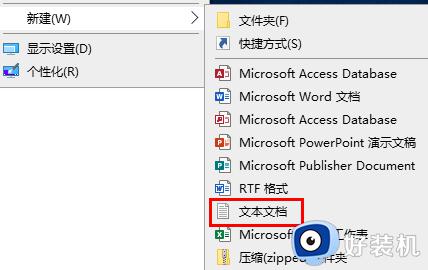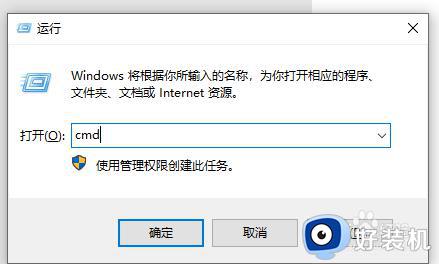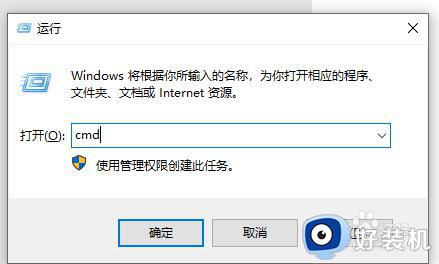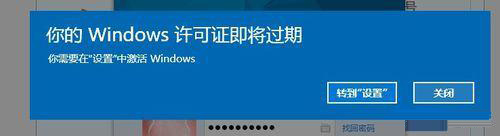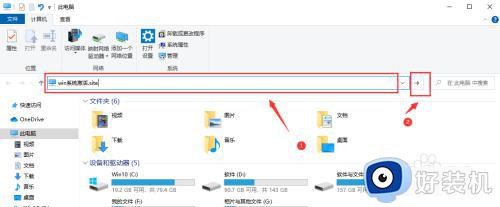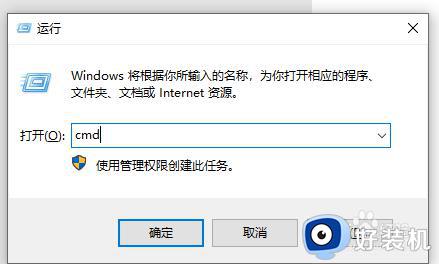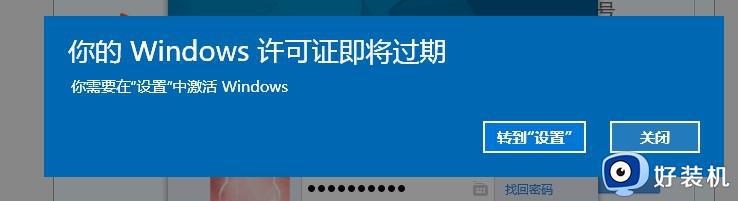你的windows许可证即将过期怎么办 你的windows许可证即将过期如何解决
很多用户在日常使用电脑的时候,难免也会遇到你的windows许可证即将过期的弹窗提示,而导致这一问题的出现往往时windows系统激活到期了,因此需要采取措施来避免系统停止运行,那么你的windows许可证即将过期怎么办呢?下面就是有关你的windows许可证即将过期如何解决,一起来看看吧。
相关文章推荐:
具体方法如下:
方法一:
1、出现提示表示你的系统即将过期了,那么升级到最新版本肯定是最好的办法。
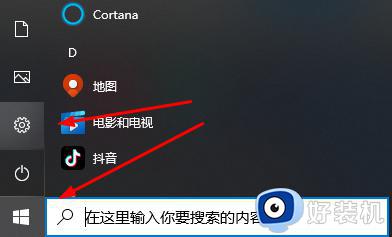
2、大家可以点击左下角的设置,进入“更新和安全”。
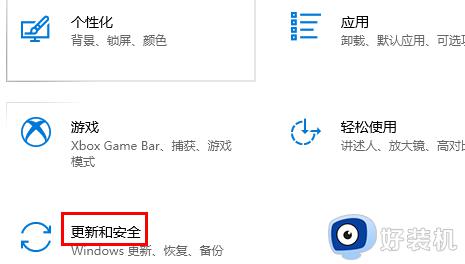
3、选择左侧的“windows更新”。
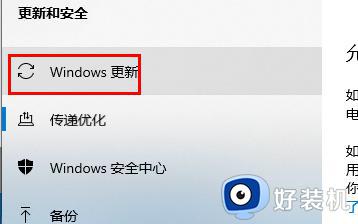
4、最后点击“检查更新”将当前系统升级到最新版本就好了。
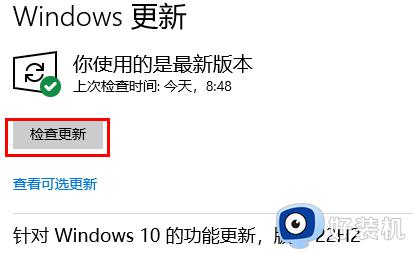
方法二:
1、首先当系统弹出提示过期的时候点击“转到设置”。
2、在其中可以查看到即将过期的时间,记住他。
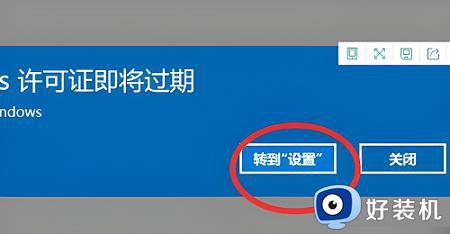
3、接着按下快捷键“win+r”打开运行。
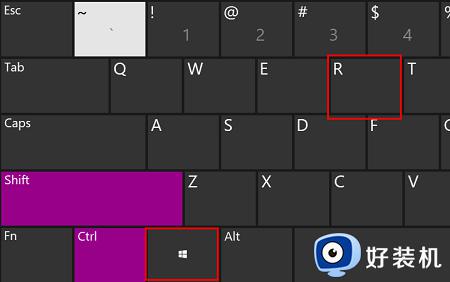
4、打开后在其中输入“slmgr.vbs -xpr”并按下回车。
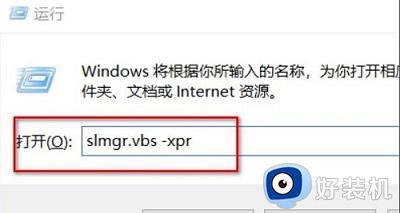
5、然后右击左下角开始点击“命令提示符(管理员)”进入。
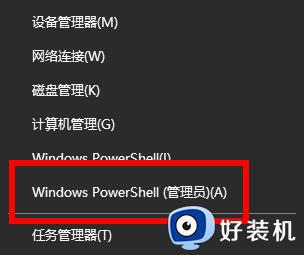
6、在其中输入代码:slmgr /ipk VK7JG-NPHTM-C97JM-9MPGT-3V66T,slmgr /skms kms.xspace.inslmgr /ato,按下回车看看能不能激活。
(如果不行的话,可以去网上看看有没有能用的激活码)
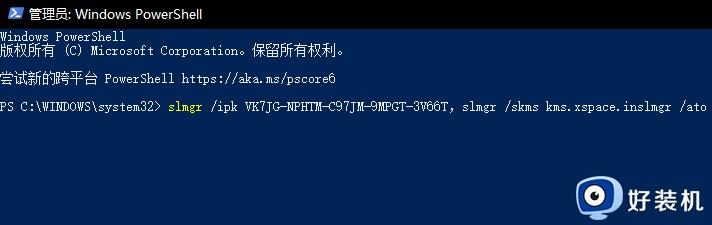
7、最后可以回到设置查看自己的系统是否成功进行了激活,激活之后右下角的水印会消失。
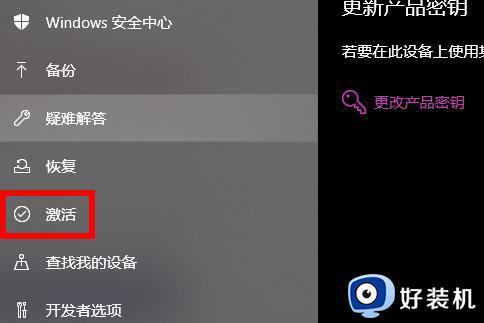
以上就是小编带来的你的windows许可证即将过期如何解决所有步骤了,还有不清楚的用户就可以参考一下小编的步骤进行操作,希望本文能够对大家有所帮助。